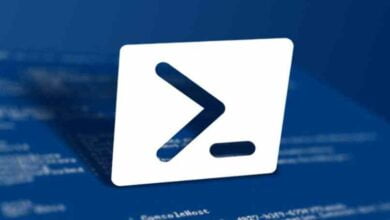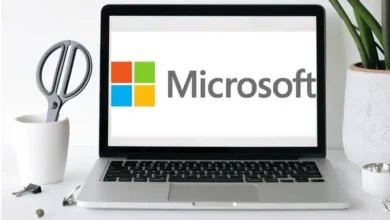كيفية تغيير خلفية سطح المكتب على نظام التشغيل Windows 11
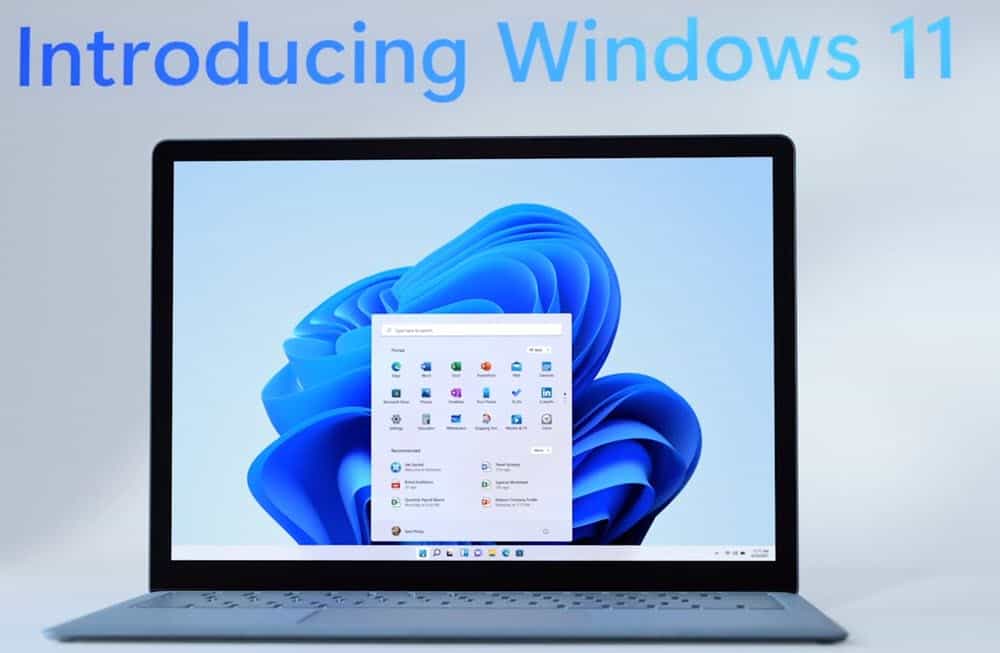
يأتي نظام التشغيل Windows 11 الجديد من Microsoft مع بعض التغييرات المثيرة للاهتمام في واجهة المستخدم الرسومية (GUI). إذا كنت ترغب في تجربته ، فراجع مقالتنا حول كيفية تنزيل Windows 11 وتثبيته . وإذا كان لديك جهاز كمبيوتر قديم ، فقم بإلقاء نظرة على مقالتنا حول كيفية تثبيت Windows 11 على جهاز كمبيوتر به أجهزة غير مدعومة . في الوقت الحالي ، إنه في مرحلة تجريبية ، ولكن حتى إذا انتظرت الإصدار النهائي ، فإن أحد الأشياء التي قد ترغب في القيام بها هو تغيير الخلفية الحالية. هيريس كيفية القيام بذلك.
قم بتغيير خلفية سطح المكتب على Windows 11
للبدء ، انقر فوق الزر ” ابدأ” ثم ” الإعدادات” من قائمة العناصر.
ملاحظة: بالتناوب ، يمكنك ممارسة بعض الكونغ فو باستخدام لوحة المفاتيح واستخدام اختصار لوحة المفاتيح مفتاح Windows + I لفتح الإعدادات مباشرة.
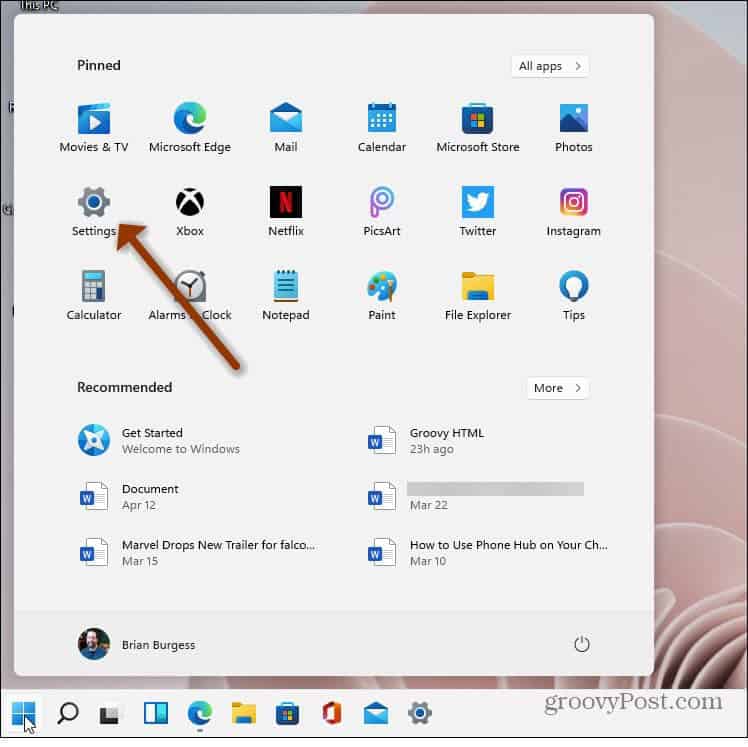
في كلتا الحالتين ، يمكنك القيام بذلك ؛ بمجرد فتح الإعدادات ، انقر فوق التخصيص من قائمة العناصر الموجودة على اليسار.
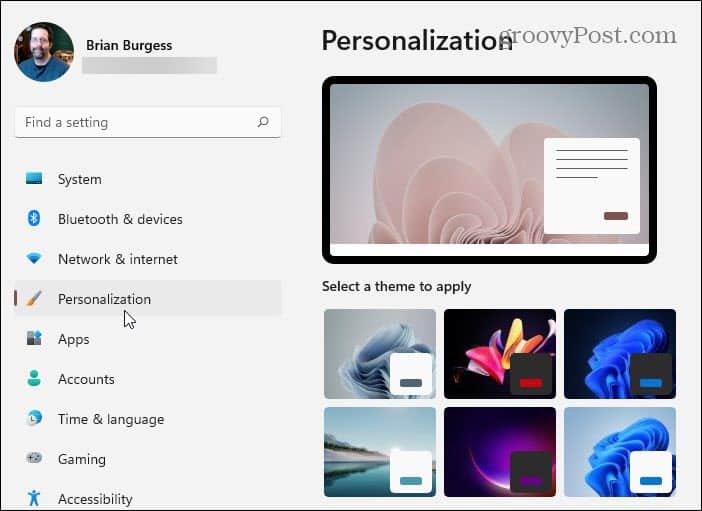
بعد ذلك ، على اليمين ، قم بالتمرير لأسفل وانقر فوق خيار الخلفية (صورة الخلفية ، اللون ، عرض الشرائح) .
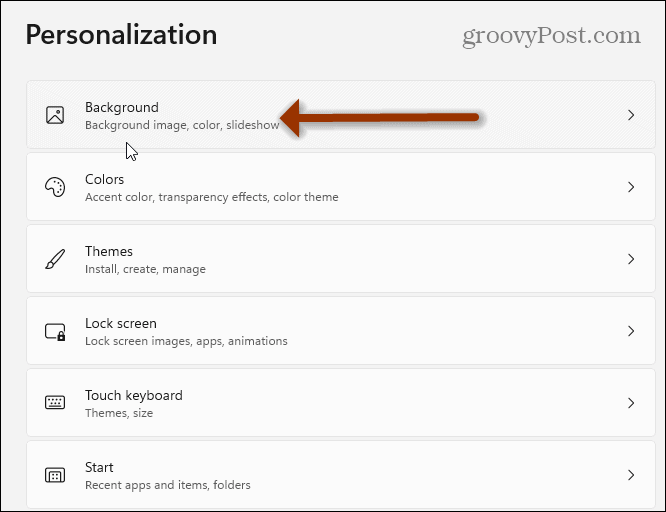
في الصفحة التالية ، انقر على القائمة المنسدلة “تخصيص الخلفية”. من هنا ، يمكنك تحديد “صورة” أو “لون خالص” أو “عرض شرائح”.
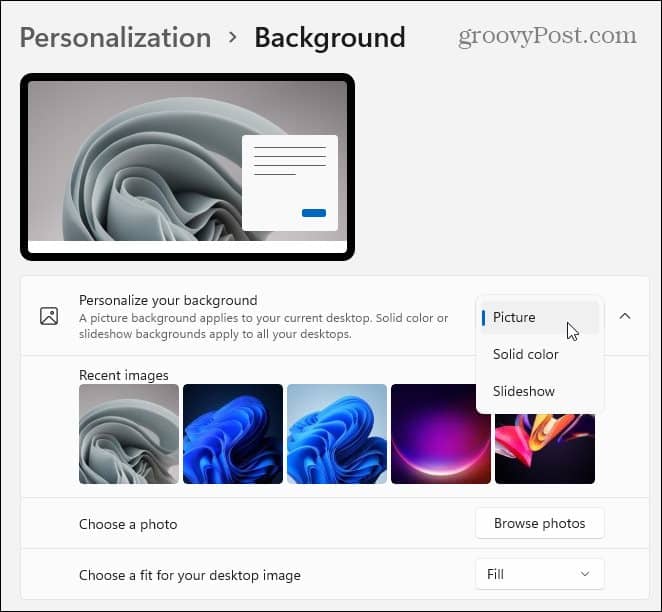
ضمن القائمة ، سترى قائمة بالصور المثبتة مسبقًا من Microsoft. انقر فوق الشخص الذي تريد تجربته ، ويمكنك رؤية النتائج.
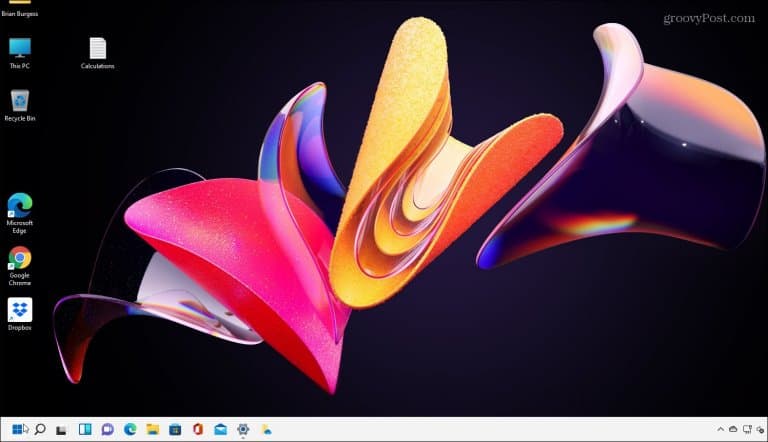
بالطبع ، هذا فقط خدش السطح. من نفس الصفحة ، يمكنك أيضًا اختيار لون خالص (قد يكون مملًا إلى حد ما ولكنه سهل للعيون). أو يمكنك النقر فوق الزر “تصفح الصور” في حقل “اختيار صورة”. يتيح لك ذلك تصفح موقع الصورة التي تريد استخدامها كخلفية.
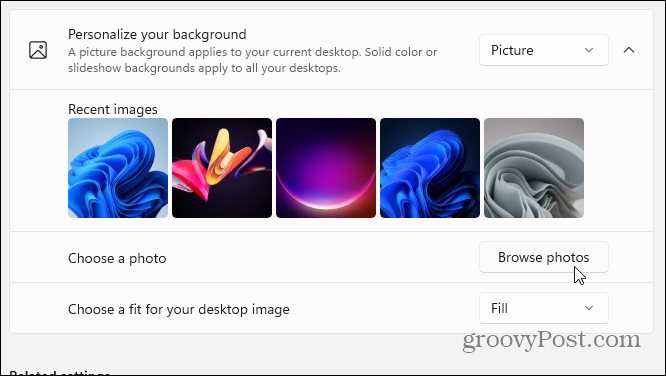
يمكنك أيضًا اختيار كيفية احتواء الخلفية على شاشتك. انقر فوق زر القائمة المنسدلة في “اختر ملاءمة لصورة سطح المكتب الخاص بك” لتعديل شكلها على جهاز الكمبيوتر الخاص بك.
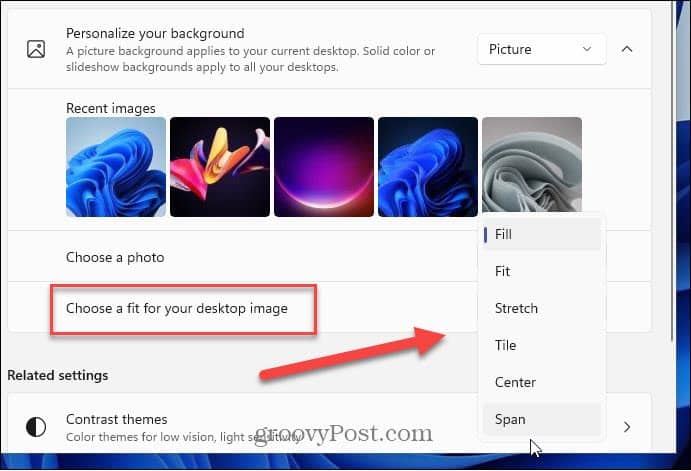
لمزيد من المعلومات حول تعديل واجهة المستخدم الرسومية على نظام التشغيل Windows 11 ، تحقق من كيفية نقل قائمة ابدأ إلى الزاوية اليسرى .